傲游浏览器设置主页面的教程
2023-05-15 16:15:19作者:极光下载站
傲游浏览器是许多用户经常使用的一款浏览器软件,有着许多的特色吸引着用户,比如傲游浏览器占用系统资源少,并且支持多平台,再加上其中的功能也是很丰富使用的,可以让用户自己拓展想要的功能,为用户带来不错的使用体验,当用户在使用傲游浏览器时,对启动软件显示出来的主页面不是很满意时,可以根据自己的需求来进行设置,那么用户应该怎么来操作实现呢,这个问题其实很好解决,用户直接在设置页面上找到启动和退出选项卡,接着勾选其中的打开主页选项,用户在右侧的方框中输入网址即可解决问题,详细的操作过程是怎样的呢,下面就和小编一起来看看详细的操作过程吧,希望用户能够喜欢。
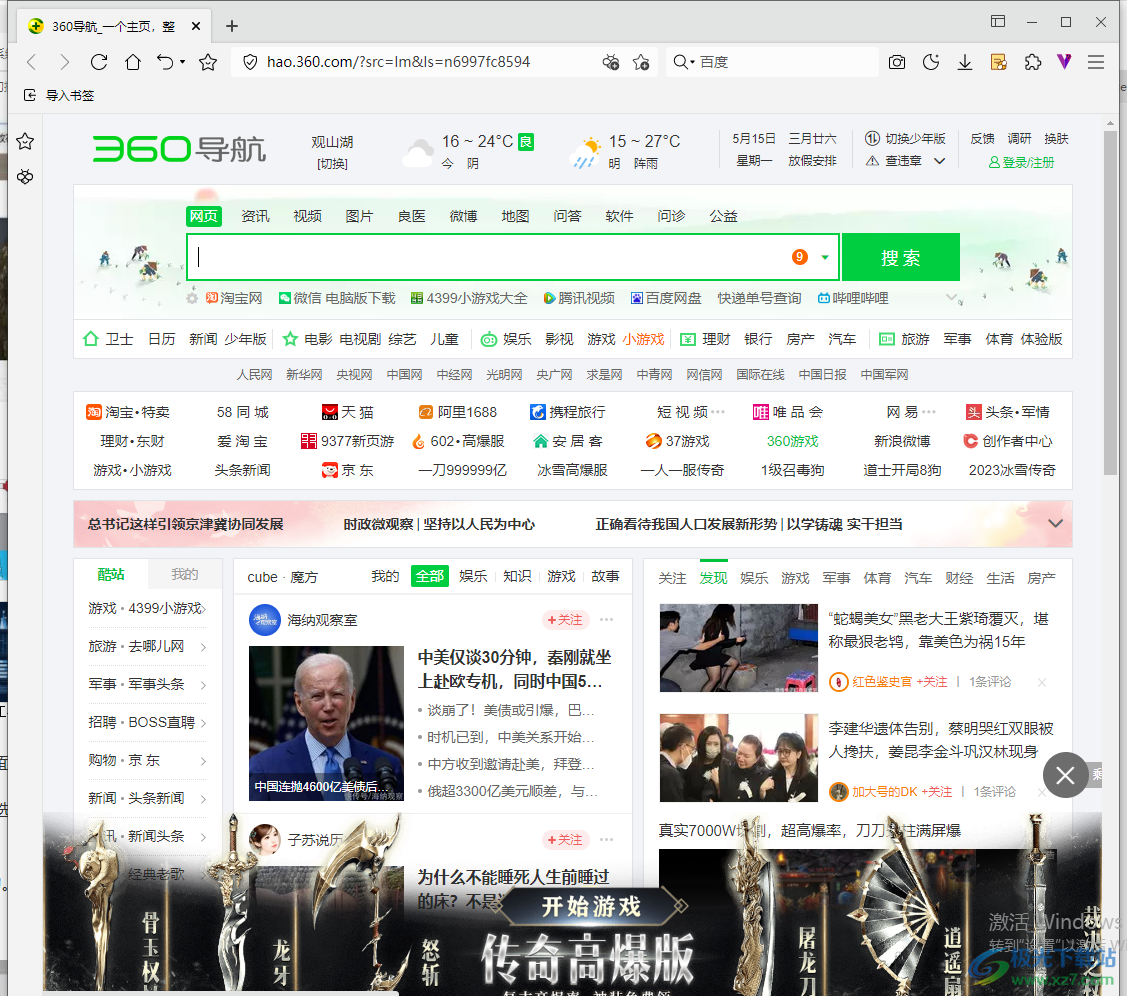
方法步骤
1.用户先在电脑桌面上打开傲游浏览器软件,并来到主页上可以看到显示出来的页面是360主页,用户点击右上角的三横图标

2.将会拓展出下拉菜单,里面含有历史记录、下载内容以及密码大师等选项,用户需要点击设置选项
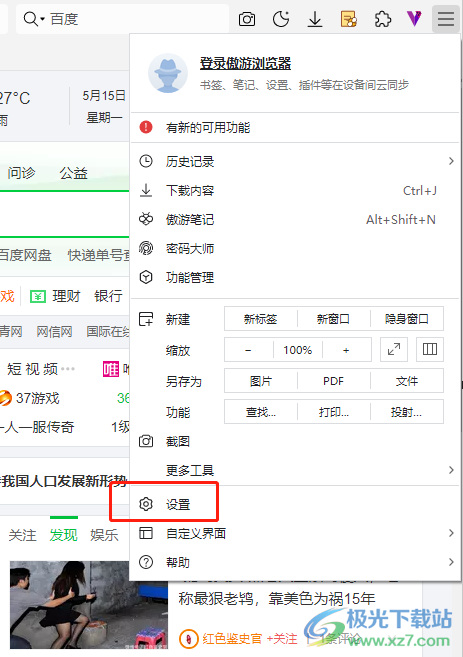
3.在打开的设置窗口中,用户需要将左侧的选项卡切换到启动和退出选项卡上
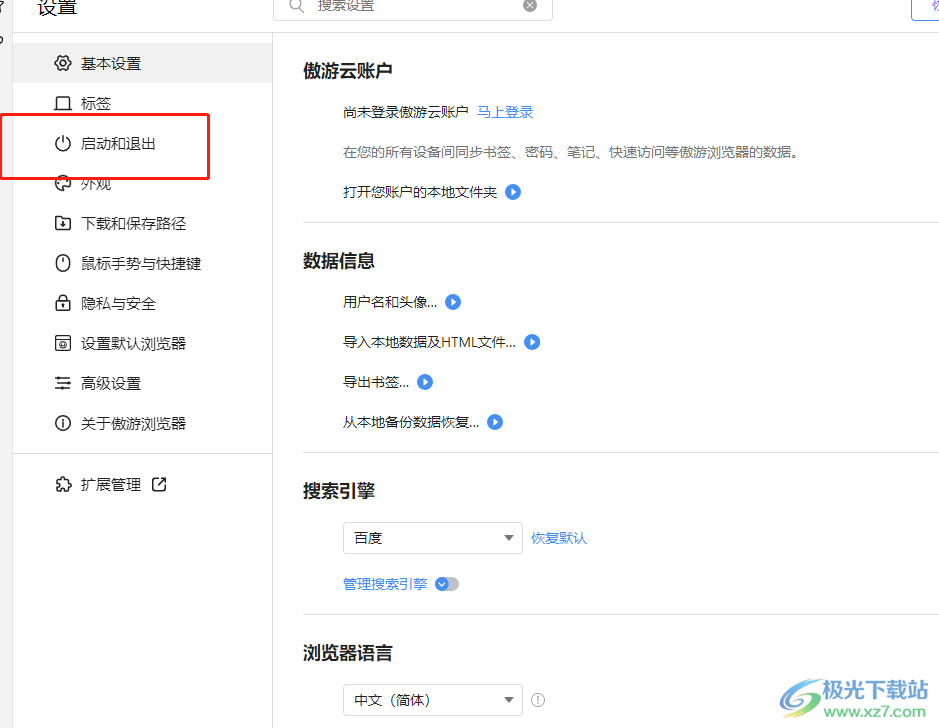
4.这时右侧页面将会显示出相关的功能选项,用户直接在启动时板块中勾选打开主页选项
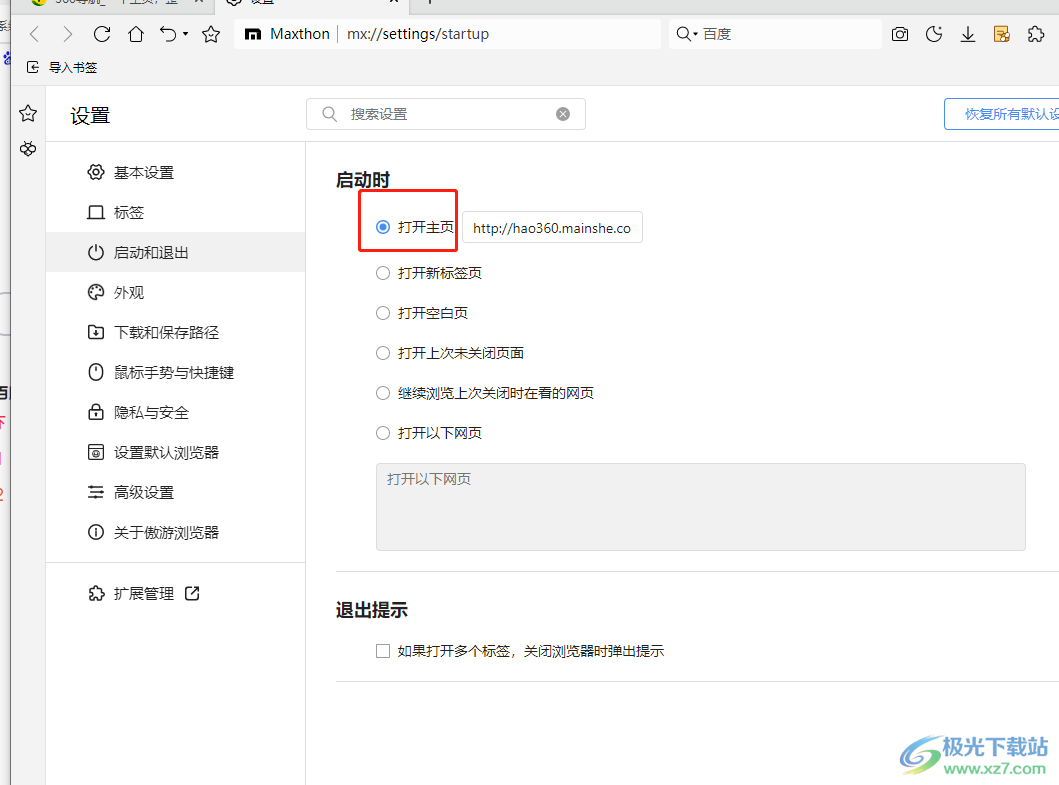
5.随后在打开主页右侧的方框中输入自己需要打开的主页网址,小编以百度网址为例
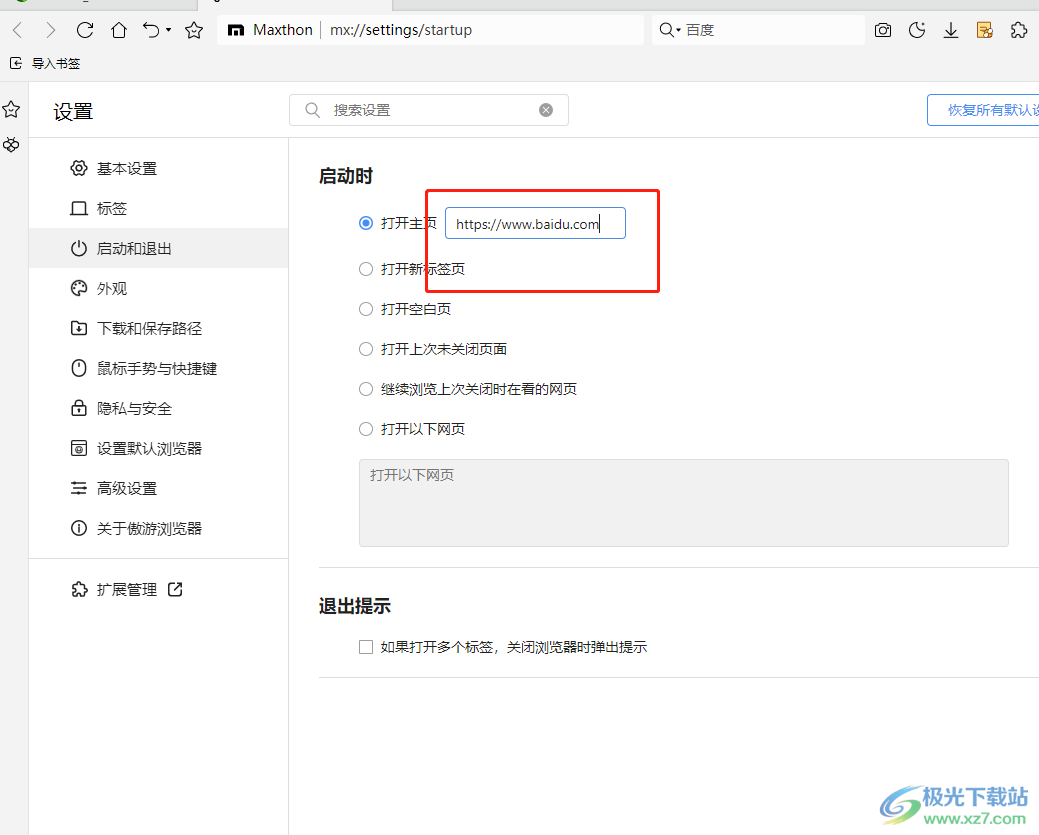
6.设置成功后用户关闭重启傲游浏览器,可以看到显示出来的主页是百度页面
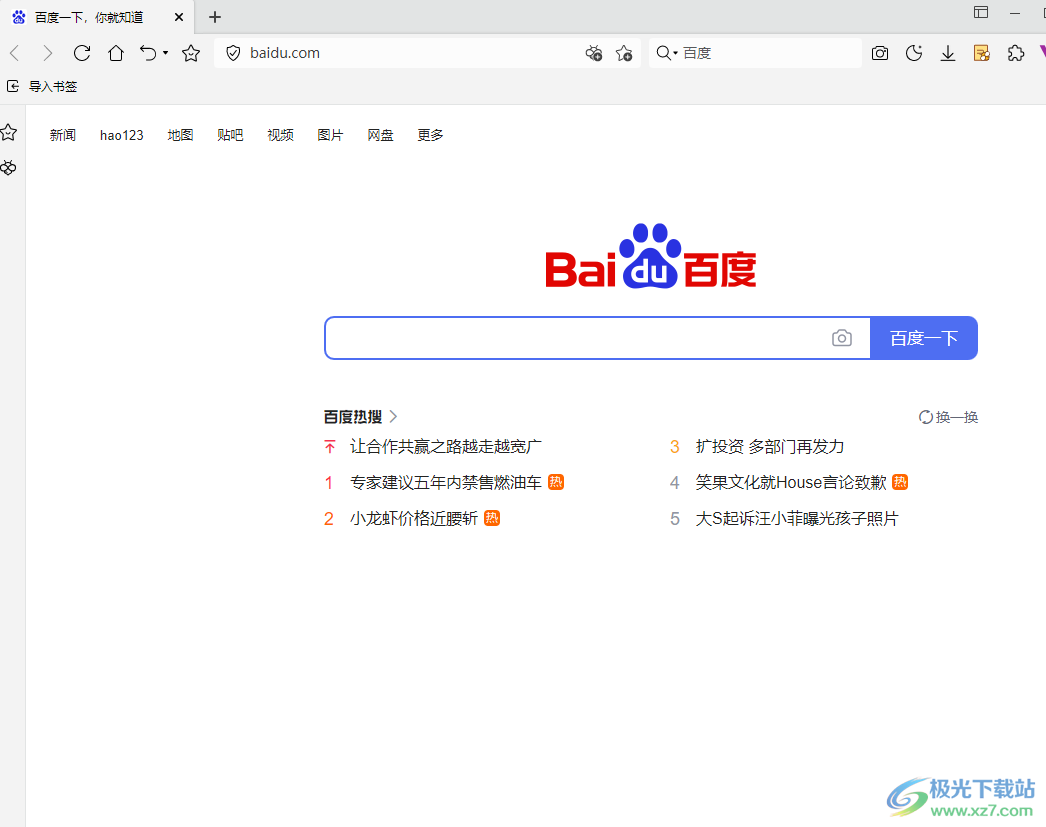
以上就是小编对用户提出问题整理出来的方法步骤,用户从中知道了大致的操作过程为点击三横图标——设置——启动和退出——打开主页——输入页面网址——关闭重启这几步,整个操作过程简单易懂,感兴趣的用户快来看看小编的教程吧,一定可以解决好这个问题的。
